Tutorial de configuração do OpenVPN para Kodi (com OpenELEC / LibreELEC 5—8)
Kodi é um software reprodutor de mídia que permite reproduzir e visualizar mídia de streaming online e mídia digital comum a partir de um armazenamento local. Sendo altamente personalizável, o Kodi oferece grandes oportunidades para a instalação de software adicional. As VPNs não são uma exceção, além disso, tendo em conta a sua capacidade de desbloquear conteúdos geo-restritos, são obrigatórias. Então, por que você deve perder essa chance?
Este tutorial apresenta uma instrução passo a passo sobre como configurar o VPN Unlimited em seu Kodi (se você não tiver nosso serviço VPN já instalado em seu dispositivo ou não quiser fazê-lo por alguns motivos).
A primeira etapa preparatória seria criar arquivos de configuração OpenVPN. A este respeito, siga alguns passos simples descritos em nosso tutorial.
Em segundo lugar, baixe a VPN Manager para o plug-in OpenVPN em https://github.com/Zomboided/service.vpn.manager/releases.
O nome do arquivo necessário é service.vpn.manager-X.X.X.zip onde X.X.X é a versão do software.
Nota: este é um complemento Kodi projetado especialmente para facilitar a configuração e o gerenciamento de conexões VPN de dentro do Kodi.
Em terceiro lugar, baixe o FileZille em https://filezilla-project.org/download.php?type=client.
Para fazer upload de arquivos diretamente no dispositivo que executa o Kodi, você precisa fazer o login usando o protocolo SFTP. A respeito disso:
Execute o aplicativo, vá para Arquivo> Gerenciador do servidor (File > Server manager) e configure uma nova conexão.
Para Servidor (Server), use o endereço IP do seu dispositivo Kodi.
Isso pode ser encontrado em Configurações do sistema (o ícone de engrenagem) (the gear icon) > Informações do sistema > Resumo > Endereço IP.(System settings > System information > Summary > IP Address).
Para Protocolo (Protocol), selecione SFTP.
Para o tipo de conexão (Connection type), defina Normal.
A menos que você tenha alterado as credenciais de login anteriormente, seu nome de usuário (Username) é root e a Senha (Password) é openelec para OpenELEC e libreelec para distribuições LibreELEC, respectivamente.
Pressione Ligar (Connect).
Você verá o conteúdo do sistema de arquivos do servidor no painel direito.
Recomenda-se criar uma nova pasta e copiar nela todos os arquivos necessários.
Agora, quando os preparativos terminarem, siga as próximas etapas para configurar o VPN Unlimited em seu Kodi.
1. Abra a interface do Kodi e navegue até Complementos (Add-ons) > Meus complementos (My add-ons).

2. Selecione Instalar do arquivo zip.
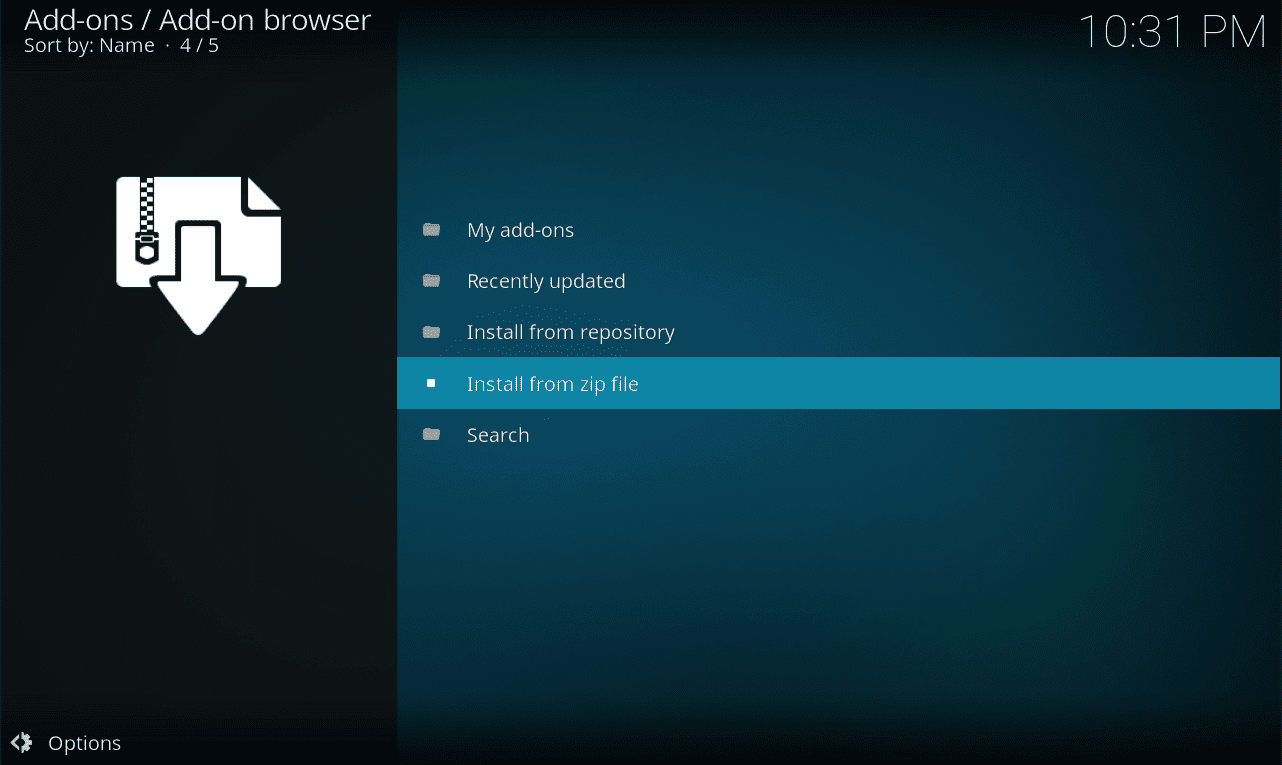
3. Você verá o seguinte pop-up se não habilitou anteriormente a instalação de complementos de fontes desconhecidas.
Vá para as Configurações (Settings).
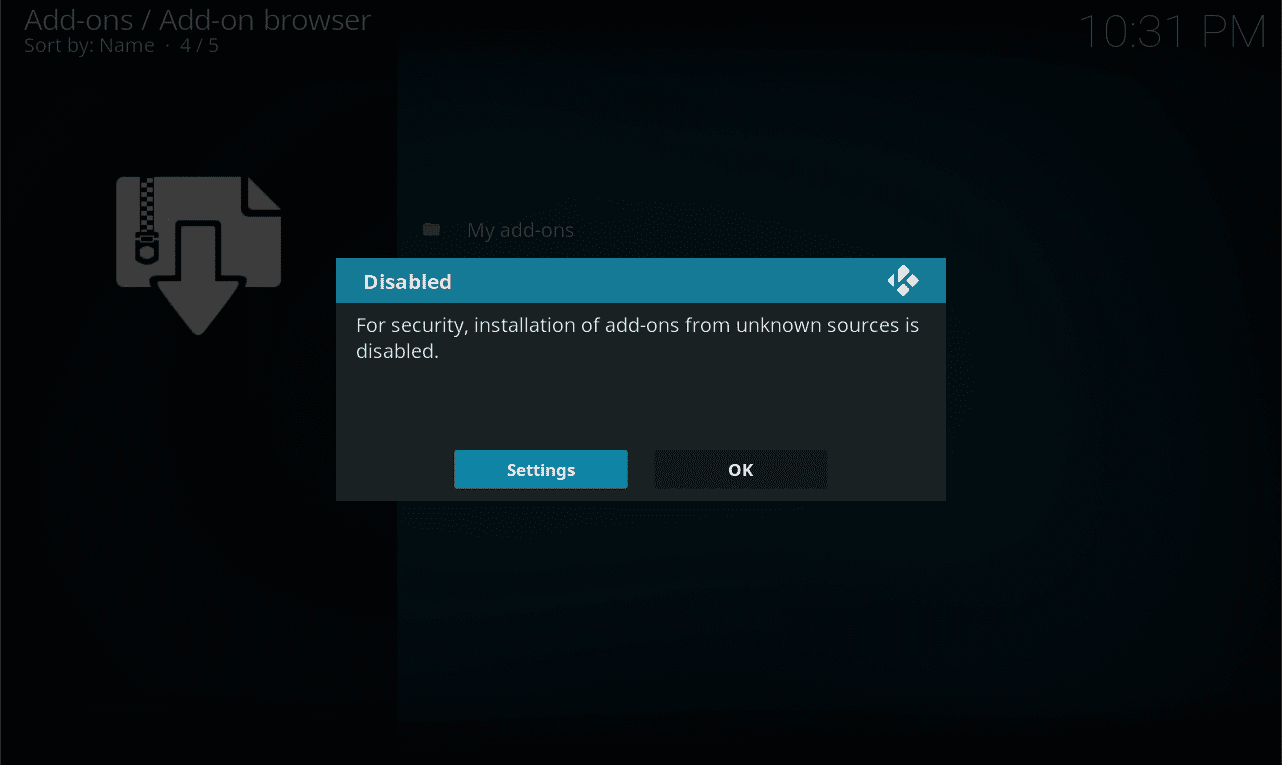
4. Habilite a opção Fontes desconhecidas (Unknown sources) e selecione Sim (Yes).
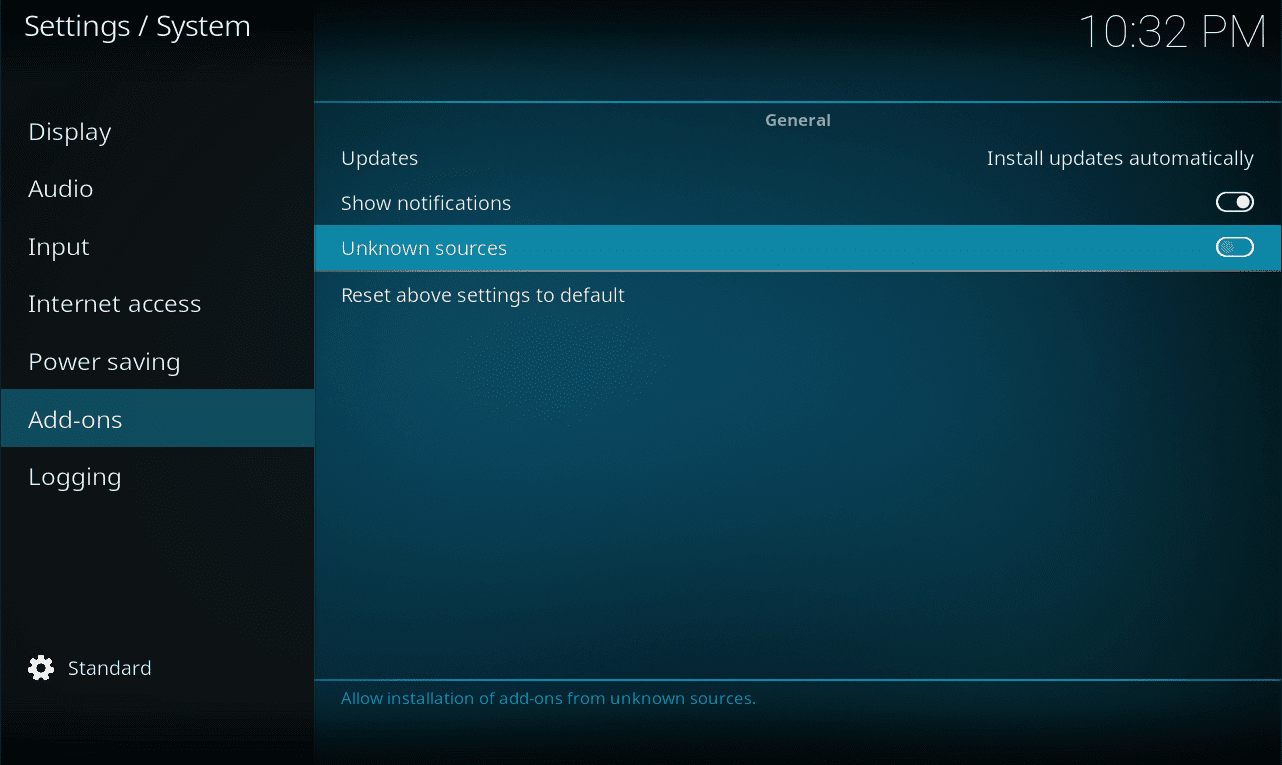

5. Retorne ao menu Complementos (Add-ons) e abra o submenu Instalar do arquivo zip (Install from zip file) mais uma vez.
Agora você verá a janela do gerenciador de arquivos lá. Vá para o diretório onde o zip de instalação do complemento VPN Manager está localizado e selecione esse arquivo.

Quando a instalação for concluída, você receberá uma mensagem pop-up correspondente no canto superior direito.
6. Navegue até Complementos (Add-ons) > Complementos do programa (Program add-ons) e abra o Gerenciador VPN para OpenVPN (VPN Manager for OpenVPN).

7. Na janela de configurações, defina Definido pelo usuário (User Defined) para provedor de VPN (VPN Provider). Em seguida, role a janela de configurações para baixo.

8. Execute o assistente de importação Definido pelo usuário (User Defined import wizard) e pressione OK para continuar.

9. Selecione Sim (Yes).

10. Escolha a opção Arquivos (Files).

11. Você verá a janela do gerenciador de arquivos novamente, vá para o diretório onde seu arquivo de configuração OpenVPN está localizado.
Selecione o arquivo (o nome do arquivo deve ficar verde) e pressione OK para confirmar a seleção.

12. Selecione Sim (Yes) para continuar.
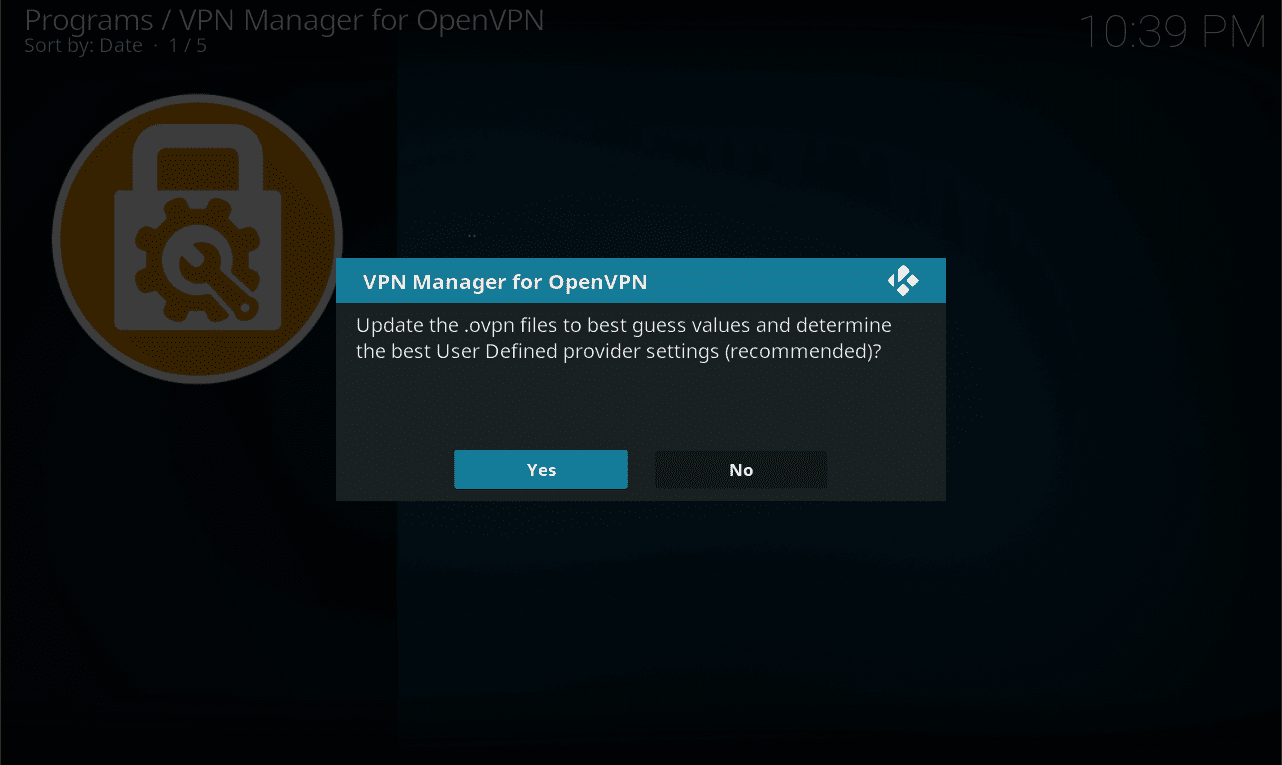
13. Quando a importação for concluída com sucesso, você receberá esta mensagem. Pressione OK.

14. Agora a janela Configurações aparecerá novamente.
Vá para a guia Conexões VPN (VPN Connections) e selecione Primeira conexão VPN (First VPN connection).
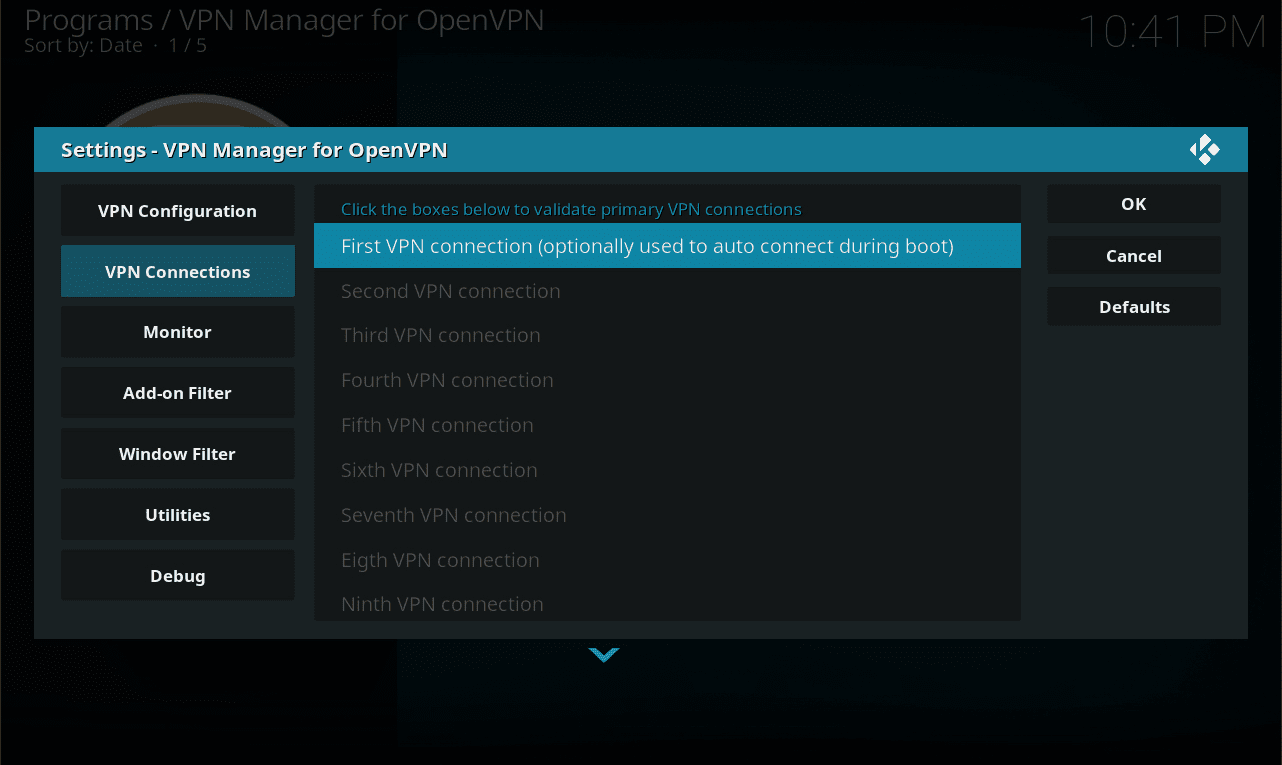
15. Selecione o perfil de VPN importado. Deve haver apenas um arquivo de configuração se você executou todas as etapas anteriores corretamente. Aguarde quando a conexão for estabelecida.

16. Quando a VPN estiver conectada, você receberá a mensagem de status indicando o local detectado, o arquivo de configuração usado, o endereço IP externo e o nome do provedor de serviços.
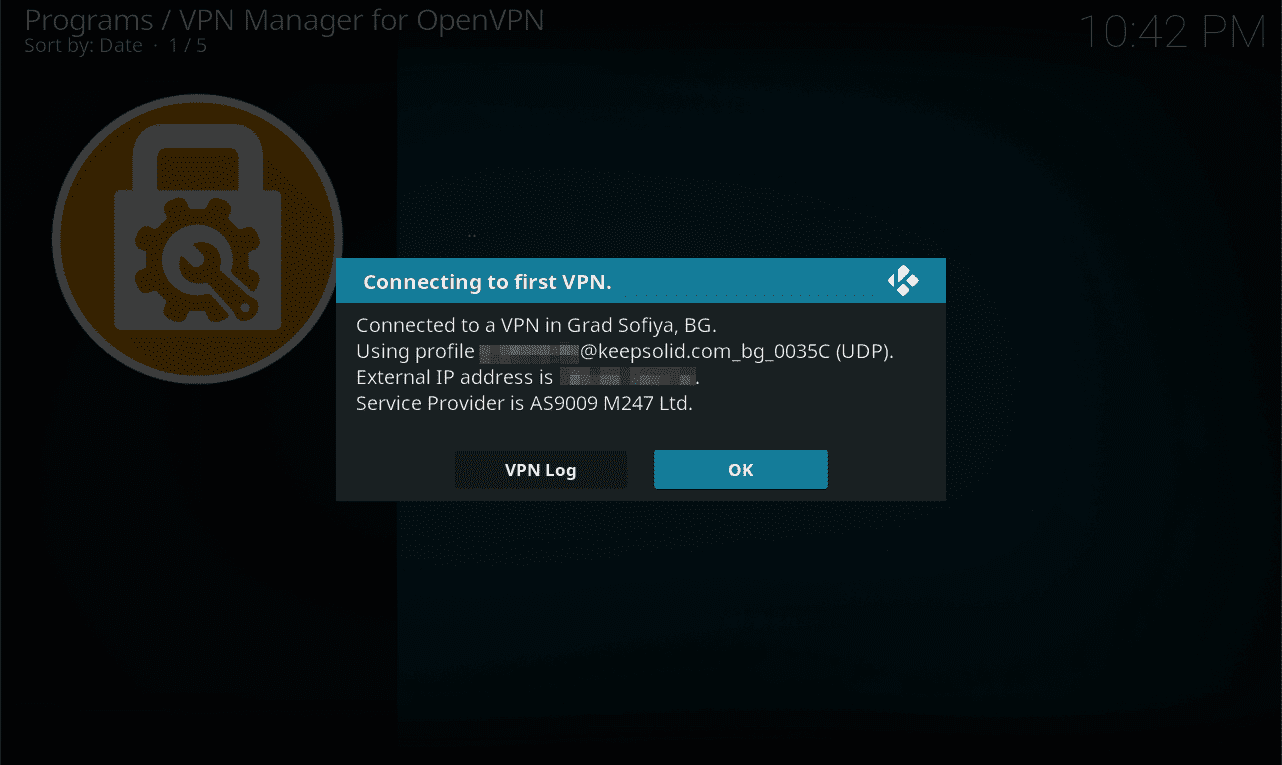
Bem feito! Você configurou com sucesso o VPN Unlimited para o seu Kodi. Agora você pode desfrutar do seu conteúdo de mídia favorito sem fronteiras!
Experimente VPN Unlimited agora mesmo!
Comece com nosso cliente VPN de alto nível e explore o acesso irrestrito a qualquer mídia de streaming online em todo o mundo!
Além disso, confira a oferta única de Assinatura Vitalícia!